
大家好,大飞鸽就是我,我就是大飞鸽,今天我们开始大飞鸽PS2020基础教程第11期,矩形选框工具。

1、什么是选区
介绍矩形选框工具前,我们得知道,什么是选区。
选区在PS中是个非常重要的概念,选区,顾名思义就是选取出来的区域,如果我们需要对图层部分区域的像素进行编辑,那么就得用到选区。选区的作用就是编辑和保护图层部分区域的像素。

上图中像蚂蚁线一样的线条就是选区,框选出的区域就是选区内,未被框选的区域就是选区外,选区内的区域可以对图像像素进行编辑,而选区外的区域就不能对图像像素进行编辑。

2、矩形选框工具
既然上面谈到了选区,那如何建立选区呢?这就得用到我们的工具栏,工具栏里有很多工具都可以建立选区,如矩形选框工具、套索工具、魔棒工具等等,我们先介绍矩形选框工具。
2.1 、矩形选框工具

矩形选框工具功能就是绘制矩形选区,快捷键是M。
2.2 、绘制选区
利用矩形选框工具,我们可以绘制出自己想要的矩形选区,这边,大飞鸽将介绍四种建立矩形选区的方式。我们这边新建一个500x500像素、分辨率为300ppi、背景为黑色的文档。

2.2.1、自由绘制
我们可以先选择矩形选框工具,然后按住鼠标左键,进行拖动,然后松开鼠标左键,就可以绘制出一个矩形选区。
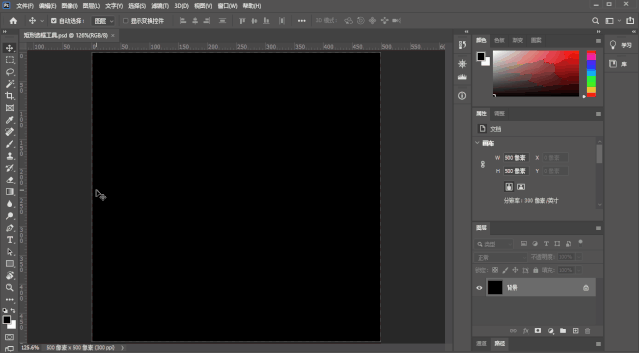
2.2.2、绘制正方形选区
如果需要绘制正方形区域,只需要在鼠标左键拖动的过程中,按下Shift键即可,松开鼠标,即可完成矩形区域的绘制。
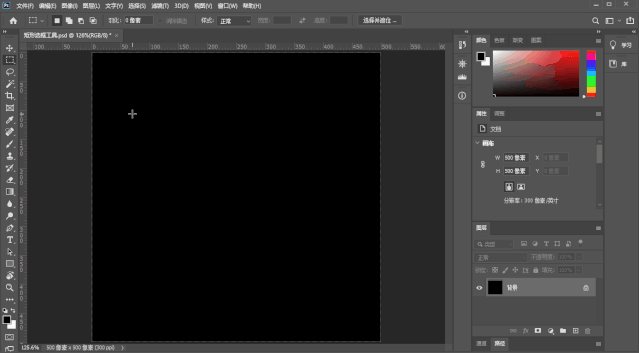
2.2.3、从中心开始绘制
如果我们想以某一点为中心,开始绘制矩形区域,该如何操作呢?按住鼠标左键拖动,然后按住键盘上的Alt键不松手,此时选区就会以第一次鼠标单击的地方为中心点,松开鼠标即可完成选区绘制。为了方便观察,大飞鸽在画布上建立了两条辅助线,辅助线焦点即画布中心。
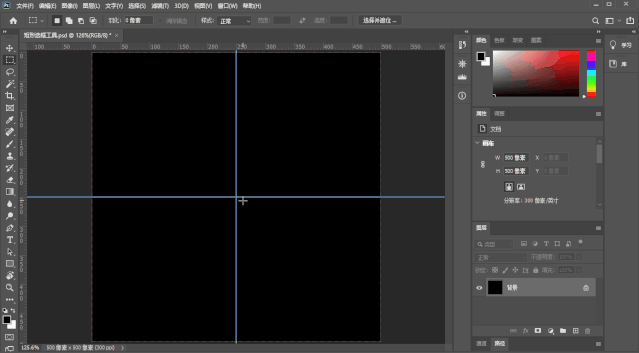
2.2.4、固定比例或固定大小创建选区
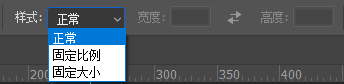
在矩形选框工具被选中的前提下,在选项栏下的样式选项卡中,我们可以通过选择【固定比例】或者选择【固定大小】模式,来创建选区。
固定比例,即固定宽度和高度比例,绘制出宽高比例一定的选区。
例如大飞鸽我通过选择【固定比例】,绘制一个宽度和高度比值为2:1的选区,设定好比例后,无论我怎么绘制选区,选区的宽高比例始终都是2:1。
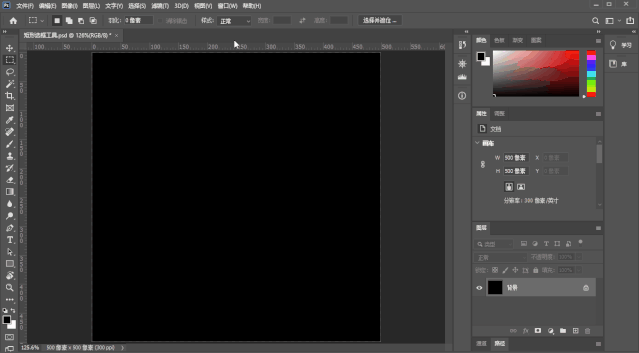
固定大小,即绘制选区前,设定好选区的宽度和高度,从而绘制出大小固定的选区。
例如大飞鸽我通过选择【固定大小】,绘制一个宽度为50像素,高度为30像素的选区。设定好像素值后,只需要在画布上点击鼠标即可创建设定好大小的选区。
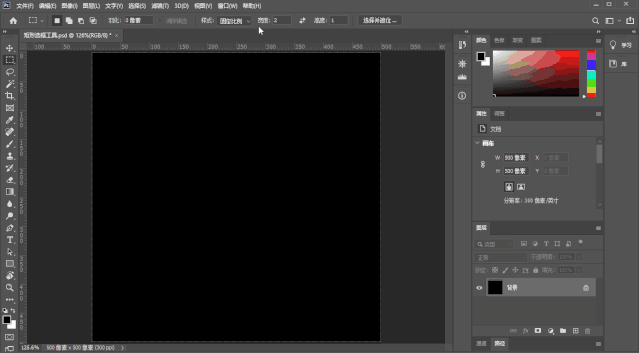
3、总结
这期教程,我们了解了什么是选区,选区的作用,以及矩形选框工具四种绘制矩形选区的方式,下一期,我们将着重讲解选区的组合方式以及选区的操作。

大家感兴趣的可以看下往期教程:
大飞鸽软件助手:PS图层基础知识zhuanlan.zhihu.com






















 293
293

 被折叠的 条评论
为什么被折叠?
被折叠的 条评论
为什么被折叠?








